A OCLUMONコマンドのリファレンス
コマンドライン・ツールを使用して、クラスタ状態モニターを問い合せ、特定の期間のノード固有のメトリックを表示します。
OCLUMONを使用して、デバッグ・レベルの変更、クラスタ状態モニターのバージョンの問合せ、メトリック・データベース・サイズの変更など、様々な管理タスクを実行できます。
- oclumon analyze
oclumon analyzeコマンドを使用して、CHMメトリックを分析します。 - oclumon dumpnodeview
oclumon dumpnodeviewコマンドを使用して、ノード・ビューの形式でシステム監視サービスからログ情報を表示します。 - oclumon chmdiag
oclumon chmdiagを使用して、サポートされているすべてのイベントおよびアクションの詳細な説明を取得し、様々なコンポーネントによって送信されたCHMDiagイベントまたはアクションを問い合せてHTMLまたはテキスト・レポートを生成し、CHMDiagによって生成されたすべてのイベントまたはアクションのデータを、指定した出力ディレクトリの場所に収集します。 - oclumon localrepo
oclumon localrepoコマンドを使用して、ローカル・リポジトリの構成を表示および変更します。 - oclumon version
oclumon versionコマンドを使用して、使用中のクラスタ状態モニターのバージョンを取得します。 - oclumon debug
oclumon debugコマンドを使用して、クラスタ状態モニター・サービスのログ・レベルを設定します。
親トピック: 付録
A.1 oclumon analyze
oclumon analyzeコマンドを使用して、CHMメトリックを分析します。
構文
oclumon analyze [-h] [-i CHM_METRICS_DIR] -o OUT_DIR [-l LOG_DIR] [--log_level {DEBUG,INFO,WARNING,ERROR}] [-s START_TIME] [-e END_TIME] [-f FORMAT] [--version]パラメータ
表A-1 oclumon analyzeコマンドのパラメータ
| パラメータ | 説明 |
|---|---|
|
|
CHMメトリックを含むディレクトリを指定します。 |
|
|
結果の出力ディレクトリを指定します。 |
|
|
ログ・ディレクトリを指定します。 |
|
|
ログ・レベルを指定します。 |
|
|
分析の開始時間を |
|
|
分析の終了時間を |
|
|
カンマ区切りのレポート形式( |
|
|
プログラムのバージョン番号を表示して終了します。 |
例A-1 oclumon analyzeの例
oclumon analyze -o /<outpur-dir>oclumon analyze -o /<output-dir> -s 2024-03-14T05:00:00 -e 2024-03-14T05:15:00oclumon analyze -o /<output-dir> -f htmloclumon analyze -i /<chm-data-dir> -o /<output-dir>例A-2 サンプルCHM分析レポート
CHM分析レポートには、次のセクションが含まれます。
- ヘッダー・セクション: ノード、分析期間、システム構成およびシステム・リソース統計に関する情報が含まれます。
図A-1 システム構成およびシステム・リソースの統計
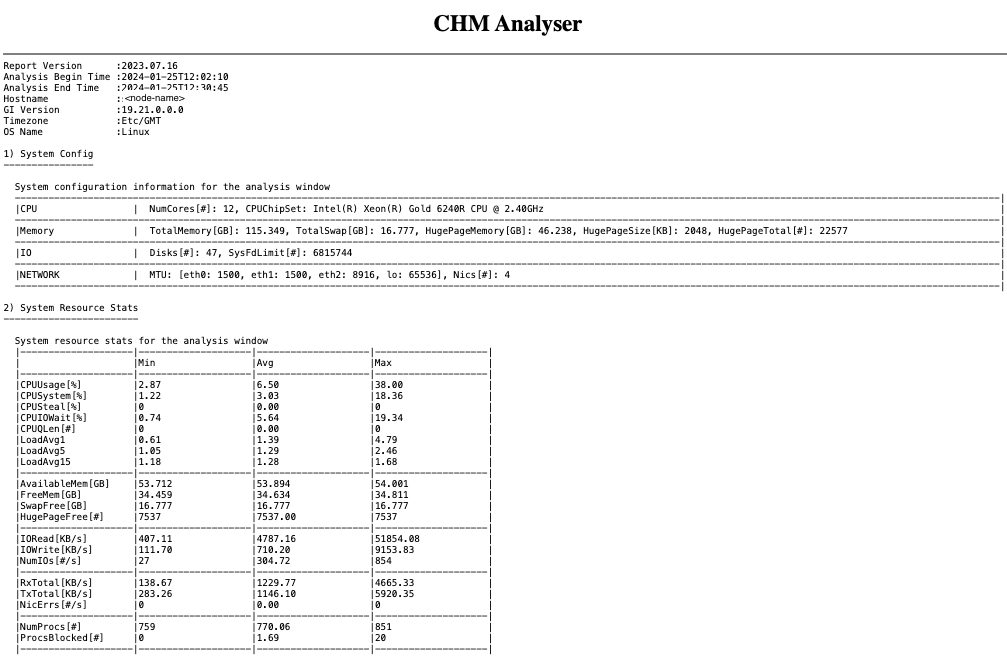
- 測定結果および結果のサマリー・タイムライン・セクション: 測定された問題のリストと、問題のサマリー・タイムラインが含まれます。
図A-2 問題のある結果とサマリー・タイムライン
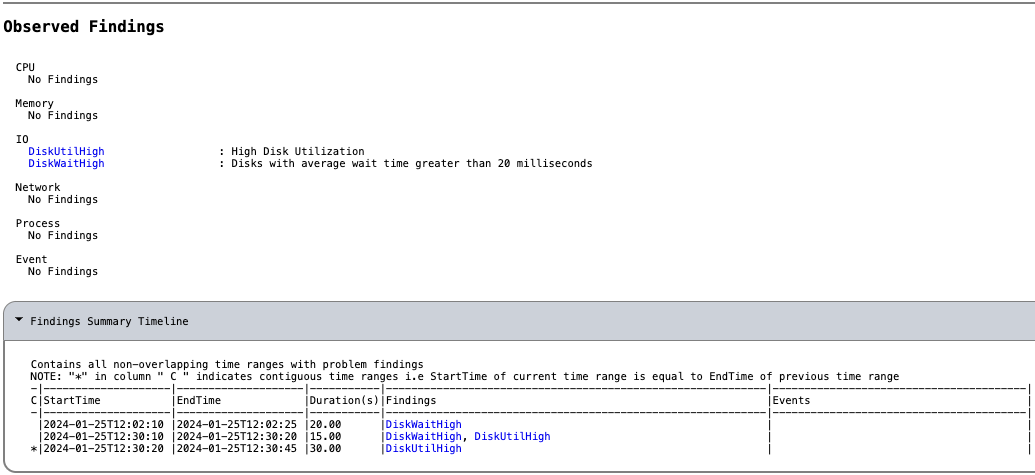
- 結果の詳細セクション: 上記で確認した各問題の詳細なコンテキスト情報が含まれます。
図A-3 問題のある結果 - 詳細

親トピック: OCLUMONコマンド・リファレンス
A.2 oclumon dumpnodeview
oclumon dumpnodeviewコマンドを使用して、ノード・ビューの形式でシステム監視サービスからログ情報を表示します。
構文
oclumon dumpnodeview [[([(-system | -protocols | -v)] |
[(-cpu | -process | -procagg | -device | -nic | -filesystem | -thread | -buddyinfo | -buddyinfoDiffOnly | -nfs)
[-detail] [-all] [-sort <metric_name>] [-filter <string>] [-head <rows_count>] [-i <seconds>]])
[([-s <start_time> -e <end_time>] | -last <duration>)]] |
[-inputDataDir <absolute_path> -logDir <absolute_path>]
[-completeOnly] [-h]]パラメータ
表A-2 oclumon dumpnodeviewコマンドのパラメータ
| パラメータ | 説明 |
|---|---|
|
|
システム・メトリックをダンプします。たとえば:
|
|
|
CPUメトリックをダンプします。たとえば:
|
|
|
プロセス・メトリックをダンプします。たとえば: .
|
|
|
プロセス集計メトリックをダンプします。たとえば:
|
|
|
ディスク・メトリックをダンプします。たとえば:
|
|
|
ネットワーク・インタフェースのメトリックをダンプします。たとえば:
|
|
|
ファイルシステム・メトリックをダンプします。たとえば:
|
|
|
固定プロセスのスレッド・メトリックをダンプします。たとえば:
|
|
|
Buddyinfoメトリックをダンプします。たとえば:
|
|
|
Buddyinfoメトリックをダンプします。
-sおよび-eまたは-lastオプションでのみ使用します。たとえば: |
|
|
NFSメトリックをダンプします。たとえば:
|
|
|
システム起動からの累積値であるネットワーク・プロトコル・メトリックをダンプします。たとえば:
|
|
|
ノード・ビューの詳細出力を表示します。たとえば:
|
|
|
コマンドライン・ヘルプを表示して終了します。 |
表A-3 oclumon dumpnodeviewコマンドのフラグ
| フラグ | 説明 |
|---|---|
|
|
このオプションを使用して、詳細なメトリックをダンプします。 たとえば:
|
|
|
このオプションを使用して、すべてのエントリのノード・ビューをダンプします。 たとえば:
|
|
|
このオプションを使用して、すべての固定プロセスのノード・ビューをダンプします。 たとえば:
|
|
|
このオプションを使用して、結果内の指定した数のメトリック行のノード・ビューをダンプします。 たとえば:
|
|
|
このオプションを使用して、 たとえば:
|
|
|
指定された間隔(秒)で区切られたデータを表示します。5の倍数である必要があります。連続モード問合せに適用可能です。 たとえば:
|
|
|
このオプションを使用して、各メトリックの名前列でフィルタ文字列を検索します。 たとえば、
サポートされている比較演算子は、 たとえば:
|
|
|
フィルタが一致しないすべてのサンプルも出力に表示されます。 たとえば:
|
|
|
30秒ごとに完全なサンプルのみが表示されます。 たとえば:
|
表A-4 oclumon dumpnodeviewコマンドのログ・ファイル・ディレクトリ
| ディレクトリ | 説明 |
|---|---|
|
|
JSONログ・ファイルが含まれるディレクトリの絶対パスを指定します。 たとえば:
|
|
|
スクリプト実行ログが格納されるディレクトリの絶対パスを指定します。 たとえば:
|
表A-5 oclumon dumpnodeviewコマンドの履歴問合せオプション
| フラグ | 説明 |
|---|---|
|
|
二重引用符( 範囲を取得するには、これら2つのオプションを一緒に指定します。 たとえば:
|
|
|
最後のメトリックを取得する時間(二重引用符("")で囲んだ 「 たとえば:
|
親トピック: OCLUMONコマンド・リファレンス
A.3 oclumon chmdiag
oclumon chmdiagを使用して、サポートされているすべてのイベントおよびアクションの詳細な説明を取得し、様々なコンポーネントによって送信されたCHMDiagイベントまたはアクションを問い合せてHTMLまたはテキスト・レポートを生成し、CHMDiagによって生成されたすべてのイベントまたはアクションのデータを、指定した出力ディレクトリの場所に収集します。
親トピック: OCLUMONコマンド・リファレンス
A.4 oclumon localrepo
oclumon localrepoコマンドを使用して、ローカル・リポジトリの構成を表示および変更します。
- oclumon localrepo getconfig
oclumon localrepo getconfigを使用して、すべてのノードのリポジトリの構成を取得します。 - oclumon localrepo setconfig
oclumon localrepo setconfigコマンドを使用して、ローカル・リポジトリの構成を変更します。
親トピック: OCLUMONコマンド・リファレンス
A.4.1 oclumon localrepo getconfig
oclumon localrepo getconfigを使用して、すべてのノードのリポジトリの構成を取得します。
構文
oclumon localrepo getconfig [-reposize] [-repopath] [-retentiontime] [-local | -n <node1> ...]パラメータ
| パラメータ | 説明 |
|---|---|
|
|
リポジトリ・サイズ(MB)を取得します。 |
|
|
リポジトリ・パスを取得します。 |
|
|
現在構成されているリポジトリ・サイズの履歴データに基づいて、時間単位でのローカル・リポジトリの保存の見積りを取得します。 |
|
|
ローカル・ノードのみの構成を取得します。 |
|
|
必要なノードのリストの構成を取得します。 |
例A-3 すべてのノードのリポジトリの完全な構成を表示するには
oclumon localrepo getconfig
Node: <node-name1>
Repository size: 500 MB
Repository path: $ORACLE_HOME/crsdata/<node-name1>/crf/db/json
Repository retention time: 246 Hours
Node: <node-name2>
Repository size: 500 MB
Repository path: $ORACLE_HOME/crsdata/<node-name2>/crf/db/json
Repository retention time: 240 Hours例A-4 すべてのノードのリポジトリ・パスとサイズのみを表示するには
oclumon localrepo getconfig -reposize -repopath
Node: <node-name1>
Repository size: 500 MB
Repository path: $ORACLE_HOME/crsdata/<node-name1>/crf/db/json
Node: <node-name2>
Repository size: 500 MB
Repository path: $ORACLE_HOME/crsdata/<node-name2>/crf/db/json例A-5 ローカル・ノードのリポジトリの完全な構成を表示するには
oclumon localrepo getconfig -local
Node: <node-name>
Repository size: 500 MB
Repository path: $ORACLE_HOME/crsdata/<node-name>/crf/db/json
Repository retention time: 246 Hours例A-6 特定のノード<node-name1>および<node-name2>のリポジトリの完全な構成を表示するには
oclumon localrepo getconfig -n <node-name1> <node-name2>
Node: <node-name1>
Repository size: 500 MB
Repository path: $ORACLE_HOME/crsdata/<node-name1>/crf/db/json
Repository retention time: 246 Hours
Node: <node-name2>
Repository size: 500 MB
Repository path: $ORACLE_HOME/crsdata/<node-name2>/crf/db/json
Repository retention time: 240 Hours親トピック: oclumon localrepo
A.4.2 oclumon localrepo setconfig
oclumon localrepo setconfigコマンドを使用して、ローカル・リポジトリの構成を変更します。
構文
oclumon localrepo setconfig -reposize <size>ここでは、setconfigで、すべてのノードのリポジトリ・サイズをMB単位で設定します。
例A-7 すべてのノードのリポジトリ・サイズを設定するには
oclumon localrepo setconfig -reposize 200
json dump log event is sent successfully on <node-name1>
json dump log event is sent successfully on <node-name2>親トピック: oclumon localrepo
A.5 oclumon version
oclumon versionコマンドを使用して、使用中のクラスタ状態モニターのバージョンを取得します。
構文
oclumon version例A-8 oclumon version
Cluster Health Monitor (OS), Release 20.0.0.0.0
Version : 20.3.0.0.0親トピック: OCLUMONコマンド・リファレンス
A.6 oclumon debug
oclumon debugコマンドを使用して、クラスタ状態モニター・サービスのログ・レベルを設定します。
構文
oclumon debug [log daemon module:log_level] [version]パラメータ
表A-6 oclumon debugコマンドのパラメータ
| パラメータ | 説明 |
|---|---|
|
|
デーモンのログ・レベルおよびデーモン・モジュールを変更する場合に、このオプションを使用します。 サポートされているデーモンは次のとおりです。
サポートされているデーモン・モジュールは次のとおりです。
サポートされている ここで、レベル0は最小ロギングで最低のデフォルト・レベル、レベル3は最大ロギングで最高レベルです。 |
|
|
デーモンのバージョンを表示する場合に、このオプションを使用します。 |
例A-9 oclumon debug
osysmond)のログ・レベルを設定します。$ oclumon debug log osysmond CRFMOND:3$ oclumon debug version
Cluster Health Monitor (OS), Release 20.0.0.0.0
Version : 20.3.0.0.0
NODEVIEW Version : 19.03
Label Date : 200116親トピック: OCLUMONコマンド・リファレンス